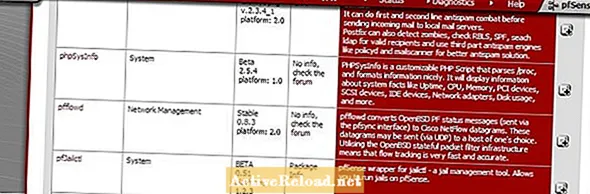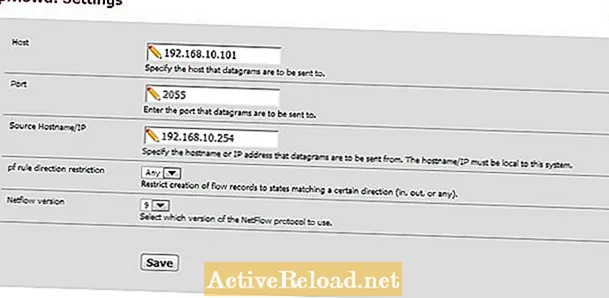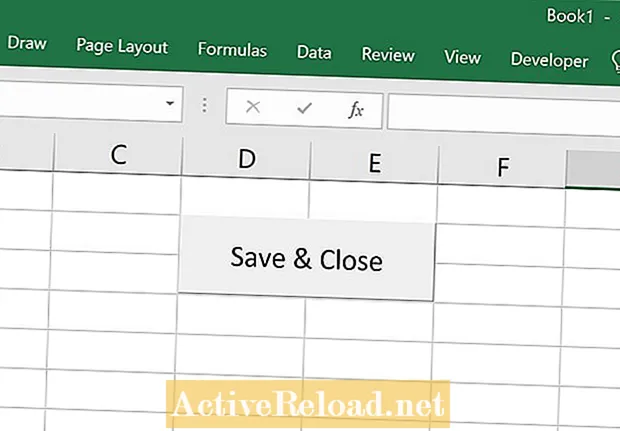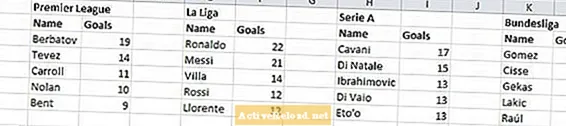Turinys
- „Pfflowd“ paketo diegimas
- Pfflowd konfigūravimas
- Įgalinamas SNMP
- „NetFlow“ duomenų peržiūra
- „Capture Interface“ pasirinkimas
- „NetFlow“ duomenų analizė
- Kasimas giliau
Samas dirba kaip algoritminės prekybos įmonės tinklo analitikas. Informacinių technologijų bakalauro laipsnį jis įgijo UMKC.
Suprasti srauto, einančio per tinklo įrenginį, kiekį ir tipą yra labai naudinga šalinant tinklo problemas, nustatant pralaidumo šernus ir klasifikuojant srautą.
„NetFlow“ yra procotolis, leidžiantis tinklo įrenginiams perduoti informaciją apie perduodamus duomenis į analizatorių, veikiantį atokioje tinklo vietoje.
Šiuose duomenyse yra keletas informacijos, įskaitant šaltinio ir paskirties IP adresą, naudojamus protokolus ir prievado numerius
„pfflowd“ leidžia „pfSense“ sistemai eksportuoti PF būsenos pranešimus standartiniu „NetFlow“ formatu.
Pateikdami šiuos duomenis standartiniu formatu, galite pasinaudoti daugybės skirtingų „NetFlow“ analizatorių pranašumais.
„Pfflowd“ paketo diegimas
Norėdami pradėti eksportuoti „NetFlow“ duomenis iš „pfSense“, pirmiausia turite įdiegti „pfflowd“ paketą. Paketą galima įdiegti patekus į sistemos meniu esantį paketų tvarkytuvę.
Suraskite paketą „pfflowd“ ir spustelėkite šalia jo esantį pliuso ženklo mygtuką, kad pradėtumėte diegimą.
Pfflowd konfigūravimas
Baigus diegti, paketą reikia sukonfigūruoti. „Pfflow“ konfigūracijos puslapį galite rasti žiniatinklio sąsajos meniu „Paslaugos“.
Šeimininkas - Įveskite kompiuterio, kuriame norite gauti „NetFlow“ srauto duomenis, IP adresą. Čia norite paleisti „NetFlow“ analizatoriaus klientą.
Uostas -Šis nustatymas valdo paskirties „NetFlow“ datagramų UDP prievadą. Dauguma klientų pagal nutylėjimą naudoja prievadą 2205, todėl daugeliu atvejų tai turėtumėte įvesti.
Šaltinio pagrindinio kompiuterio pavadinimas / IP -Šis nustatymas kontroliuoja, kurią sąsają „pfSense“ sistema naudos siunčiant „NetFlow“ paketus. Paprastai norėsite įvesti langelio „pfSense“ LAN sąsajos IP adresą. IP galite rasti būsenos / sąsajų meniu.
„pfSense“ taisyklės krypties apribojimas - Palikite šį rinkinį bet kuriam, kad užfiksuotumėte srautą į abi puses. Jei norite, galite užfiksuoti vieną eismo kryptį.
„NetFlow“ versija - Daugelis klientų turėtų palaikyti 9 versiją. Jei esate „NetFlow“ analizatorius palaiko tik senesnę versiją, galite ją sukonfigūruoti naudodami šį nustatymą.
Kai išsaugosite nustatymus, „pfflow“ pradės siųsti „NetFlow“ paketus į paskirties IP adresą, nurodytą nustatymuose.
Įgalinamas SNMP
Dauguma „NetFlow“ klientų naudoja SNMP, kad patvirtintų ryšį su pagrindiniu kompiuteriu, todėl rekomenduoju jį įgalinti prieš pradedant analizatoriaus klientą.
Pakeitę konfigūraciją atidarykite nustatymų puslapį paslaugų / SNMP puslapyje.
1. Norėdami įjungti SNMP paslaugą, spustelėkite žymimąjį laukelį „Įjungti“.
2. Nustatykite tik skaitomą bendruomenės eilutę. Iš esmės tai yra slaptažodis, naudojamas norint pasiekti „pfSense“ per SNMP.
3. Spustelėkite išsaugoti, kad pritaikytumėte pakeitimus.
„NetFlow“ duomenų peržiūra
Šiuo metu „pfSense“ sukonfigūruota „NetFlow“ duomenis realiu laiku perduoti į anksčiau sukonfigūruotą IP adresą.
Yra keli „NetFlow“ analizatoriai, kuriuos galima naudoti. „SolarWinds“ siūlo nemokamą realaus laiko srautų analizatorių, kuris tą darbą atlieka gana gerai.
Atsisiuntę ir įdiegę „SolarWinds“ analizatorių, spustelėkite įrankių meniu, tada pasirinkite pridėti „NetFlow“ įrenginį.
Įveskite „pfSense“ kompiuterio, kuriame veikia „pfflowd“, IP adresą ir SNMP bendruomenės eilutę, atitinkančią sistemos eilutę.
„Capture Interface“ pasirinkimas
Jei ankstesnis žingsnis buvo sėkmingas, turėtumėte pamatyti sąsajų sąrašą, pridėtą prie „pfSense“ sistemos, veikiančios „pfflowd“.
Norėdami pradėti srauto fiksavimo sesiją, pasirinkite jus dominančią sąsają ir spustelėkite mygtuką pradėti srauto fiksavimą.
Daugeliu atvejų tikriausiai norėsite užfiksuoti duomenis iš LAN sąsajos, tačiau kai kuriais atvejais naudingi ir WAN duomenys.
Sąsajų pavadinimus, susietus su LAN ir WAN sąsajomis, galite rasti būsenos / sąsajų meniu.
„NetFlow“ duomenų analizė
Prasidėjus fiksavimui, analizatorius pradės rodyti srauto, einančio per „pfSense“, duomenis jūsų pasirinktoje sąsajoje.
„SolarWinds“ analizatorius gali suskirstyti srautą į programas, pokalbius, domenus, galinius taškus ir protokolus. Užfiksavimą taip pat galima išsaugoti ir atsisiųsti vėlesnei analizei.
Kasimas giliau
Tikimės, kad šis straipsnis atvėrė jūsų akis dėl daugybės „pfflowd“ ir „NetFlow“ duomenų naudojimo. „NetFlow“ neeksportuoja viso paketo, todėl tai yra blogas pasirinkimas sprendžiant labai sudėtingas tinklo problemas.
Jei jums reikia užfiksuoti visus „Ethernet“ kadrus, galite paleiskite „Wireshark“ tiesiai iš „pfSense“ taip pat atsisiųsti užfiksuotus analizei neprisijungus.
Šis straipsnis yra tikslus ir tikras, kiek autorius žino. Turinys skirtas tik informaciniams ar pramoginiams tikslams ir nepakeičia asmeninių ar profesionalių patarimų verslo, finansų, teisiniais ar techniniais klausimais.